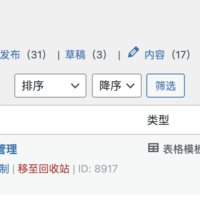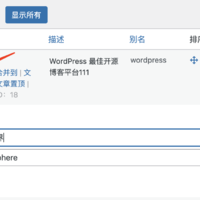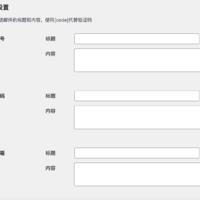教你一键移除 WordPress 后台页面右上角的显示选项和帮助
WordPress 后台很多页面右上角,比如后台文章列表页面,都会有「显示选项」和「帮助」这两个按钮,一个是用来显示和设置该页面的选项,一个是用来获取该页面的帮助信息:
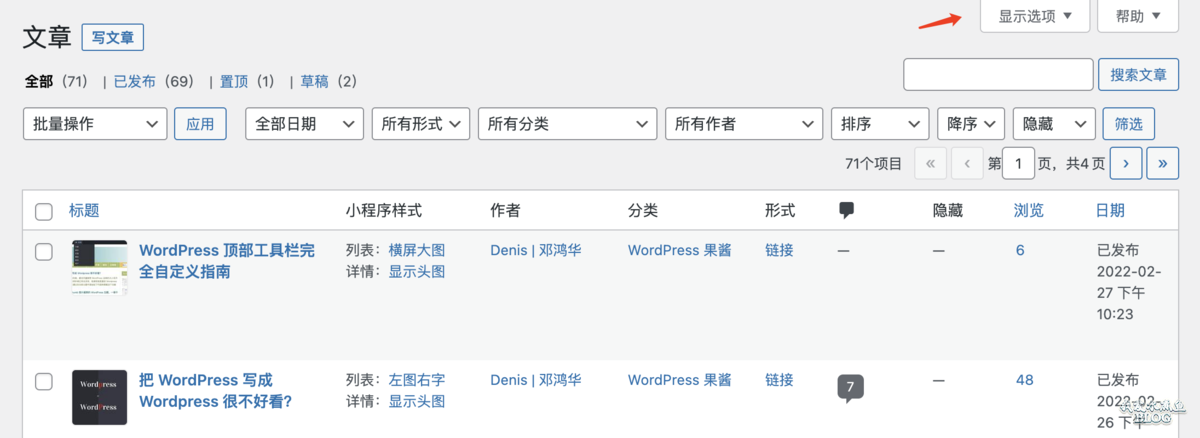
「显示选项」按钮
在后台文章列表页面,点击这个「显示选项」按钮之后可以让你设置,文章列表哪些栏目显示,每页的项目数以及查看模式是紧凑模式还是扩展视图:
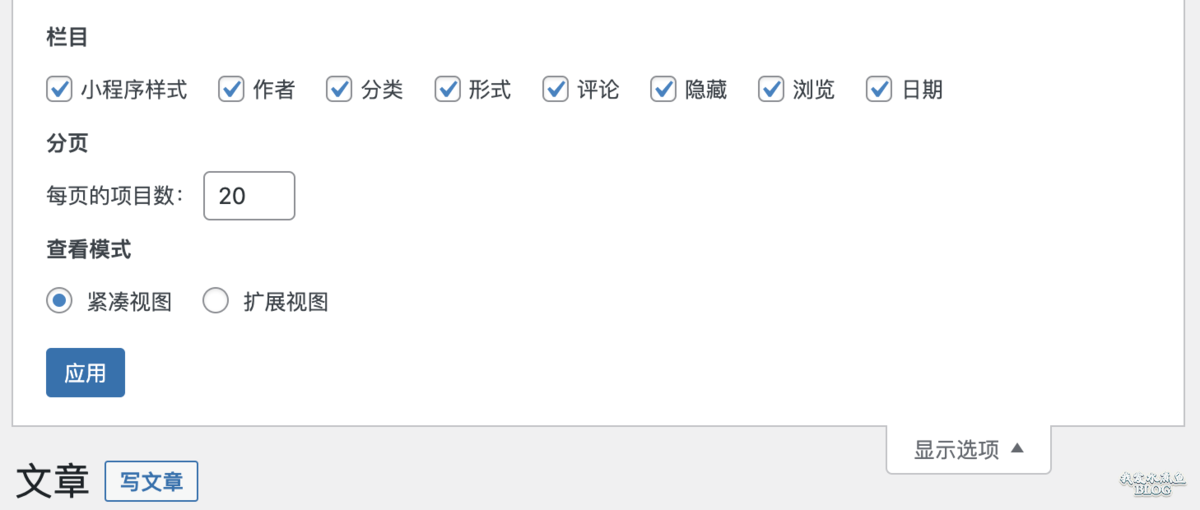
其他后台页面,可能是不同的,比如仪表盘页面就让我们选择要显示哪些页面的元素:
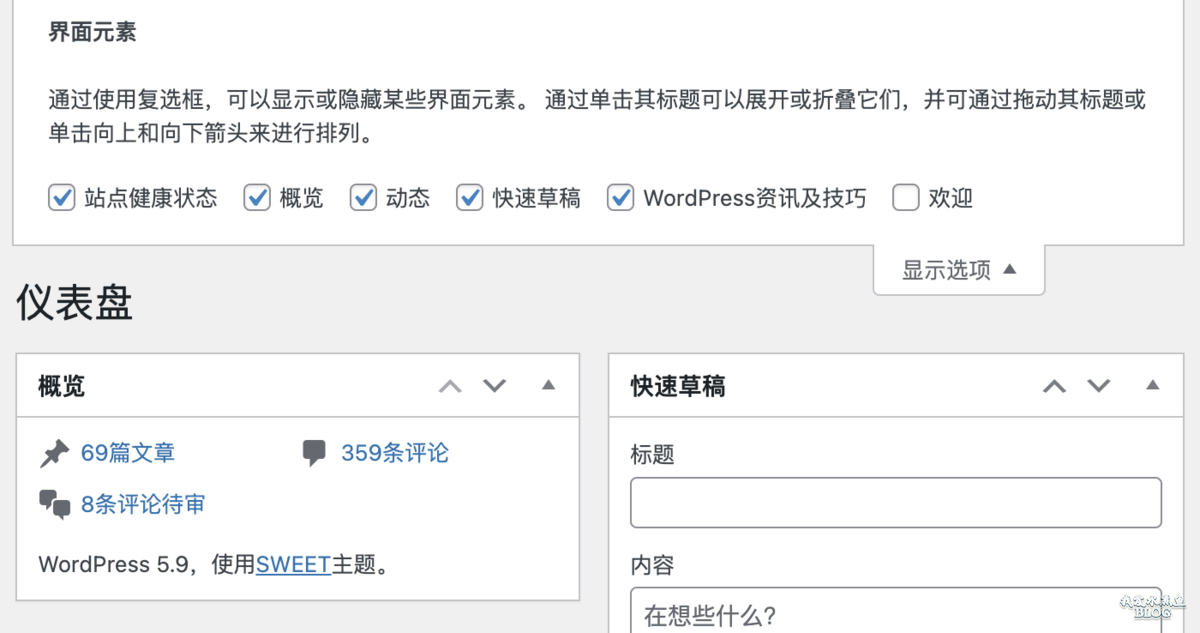
总之这些页面的「显示选项」功能大同小异,都是用于设置页面栏目/元素显示,项目数量和其他一些样式方面的设置。
「帮助」按钮
「帮助」按钮则通过标签的方式展示怎么使用该页面的说明,然后附上一些 WordPress 官方的文档:
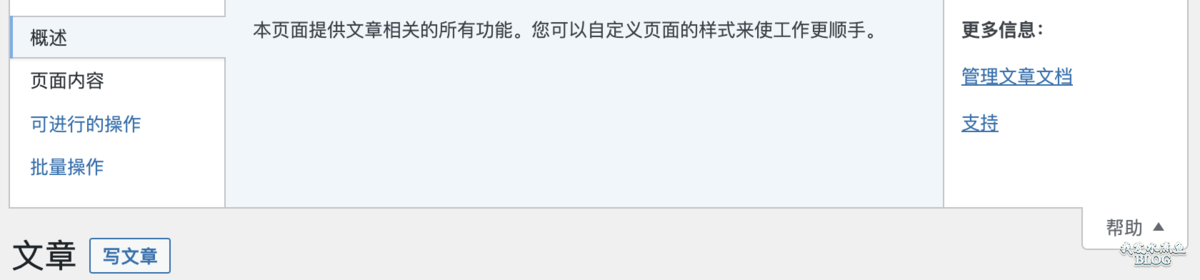
一键移除
首先这两个按钮都在右上角,很多用户都不会特别注意,以至于自己操作了都忘记了。
比如用户偶尔点到「显示选项」按钮,然后又点几下把一些栏目移除,下次他发现这些栏目没有了,他忘记自己去掉的,也忘了怎么去掉的,所以也不知道怎么加回来,还以为是系统出问题,甚至还有用户以为是 WPJAM Basic 造成的问题,你说我冤不冤。另外对于花生小店这样的平台,同样的问题只会徒增客服的压力,所以还不如直接把这个「显示选项」按钮移除了:
add_action('in_admin_header', function(){
add_filter('screen_options_show_screen', '__return_false');
add_filter('hidden_columns', '__return_empty_array');
});至于「帮助」按钮,个人觉得 WordPress 后台的使用已经足够简单,会的都会,懂得都懂 😄,如果不会,想从这个「帮助」获取有用的信息比较难,并且 WordPress 英文官方文档多余用户真的没有太大的帮助,可以移除它:
add_action('in_admin_header', function(){
global $current_screen;
$current_screen->remove_help_tabs();
});
该功能已经整合到 WPJAM Basic 插件中,并已免费提供下载,简单勾选或者设置下即可开启!